如何删除web插件
删除Web插件的方法有:使用浏览器设置、使用第三方插件管理工具、手动删除插件文件、重置浏览器。 其中,使用浏览器设置是最简单和最常用的方法。现代浏览器如Google Chrome、Mozilla Firefox和Microsoft Edge都提供了直观的界面来管理和删除插件。通过进入浏览器的扩展或插件设置页面,您可以轻松地找到并删除不需要的插件。
一、使用浏览器设置
1. Google Chrome
Google Chrome提供了一种简单的方法来管理和删除插件。只需按照以下步骤操作:
点击浏览器右上角的三个点图标,选择“更多工具”,然后点击“扩展程序”。
在扩展程序页面中,您会看到所有已安装的插件。
找到您要删除的插件,然后点击“移除”按钮。
确认删除操作。
通过这种方法,您可以轻松地删除不再需要的插件。
2. Mozilla Firefox
Mozilla Firefox也提供了类似的插件管理界面:
点击浏览器右上角的三条横线图标,然后选择“附加组件”。
在附加组件管理页面,您可以看到所有已安装的插件。
找到需要删除的插件,点击“移除”按钮。
确认删除操作。
3. Microsoft Edge
对于Microsoft Edge用户,删除插件的步骤如下:
点击浏览器右上角的三个点图标,选择“扩展”。
在扩展管理页面中,找到您要删除的插件。
点击插件旁边的“移除”按钮。
确认删除操作。
二、使用第三方插件管理工具
有时浏览器内置的插件管理功能可能无法满足用户的需求,特别是对于那些无法通过普通方法删除的顽固插件。此时,可以考虑使用第三方插件管理工具。这些工具通常提供了更多的功能和更高的灵活性。
1. CCleaner
CCleaner是一款广受欢迎的系统优化工具,它也包含了插件管理功能。通过CCleaner,您可以轻松地管理和删除各种浏览器插件。
下载并安装CCleaner。
启动CCleaner,进入“工具”选项卡。
选择“浏览器插件”。
找到需要删除的插件,点击“删除”按钮。
2. Revo Uninstaller
Revo Uninstaller是另一款强大的卸载工具,适用于删除顽固插件和扩展。它不仅能够删除插件,还可以清理残留文件和注册表项。
下载并安装Revo Uninstaller。
启动Revo Uninstaller,选择“浏览器扩展”。
找到要删除的插件,点击“卸载”按钮。
按照提示完成删除操作。
三、手动删除插件文件
在某些情况下,特别是当插件无法通过常规方法删除时,您可以尝试手动删除插件文件。这种方法需要一定的技术知识,但通常可以解决问题。
1. 查找插件文件位置
不同浏览器的插件文件存储位置不同。以下是一些常见浏览器的插件文件位置:
Google Chrome: %LOCALAPPDATA%GoogleChromeUser DataDefaultExtensions
Mozilla Firefox: %APPDATA%MozillaFirefoxProfiles[profile]extensions
Microsoft Edge: %LOCALAPPDATA%MicrosoftEdgeUser DataDefaultExtensions
2. 删除插件文件
找到插件文件所在的文件夹后,直接删除相关文件夹即可。请注意,手动删除插件文件可能会导致浏览器出现问题,因此操作前建议备份相关文件。
四、重置浏览器
如果以上方法都无法删除插件,或者您发现浏览器出现了其他问题,可以尝试重置浏览器。这将恢复浏览器的默认设置,并删除所有插件和扩展。
1. 重置Google Chrome
点击浏览器右上角的三个点图标,选择“设置”。
向下滚动并点击“高级”。
在“重置和清理”部分,点击“恢复设置为原始默认值”。
确认重置操作。
2. 重置Mozilla Firefox
点击浏览器右上角的三条横线图标,选择“帮助”。
点击“故障排除信息”。
在“给Firefox调试”部分,点击“刷新Firefox”。
确认重置操作。
3. 重置Microsoft Edge
点击浏览器右上角的三个点图标,选择“设置”。
点击“重置设置”。
选择“恢复设置为默认值”。
确认重置操作。
五、注意事项
1. 备份重要数据
在删除插件或重置浏览器之前,请确保备份重要的浏览器数据,如书签、密码和浏览历史记录。这可以防止意外数据丢失。
2. 检查插件来源
下载和安装插件时,请务必检查插件的来源和声誉。使用官方浏览器插件商店下载插件,可以降低风险。
3. 定期检查插件
定期检查和管理浏览器插件,确保只保留必要的插件。过多的插件可能会影响浏览器性能和安全性。
六、总结
删除Web插件的方法多种多样,包括使用浏览器设置、第三方插件管理工具、手动删除插件文件和重置浏览器。每种方法都有其优点和适用场景。通过合理使用这些方法,您可以轻松地管理和删除不需要的插件,从而保持浏览器的性能和安全性。
无论您选择哪种方法,都请务必备份重要数据,并确保插件的来源和声誉。定期检查和管理插件,可以有效提升浏览器的使用体验。
相关问答FAQs:
1. 我该如何删除网页插件?如果你想删除一个网页插件,你可以按照以下步骤进行操作:
首先,打开你的浏览器并进入插件管理页面。
其次,找到你想删除的插件,并点击插件名称或图标。
在插件详情页面,你可以看到一个“删除”或“卸载”按钮,点击它。
最后,确认你的选择并按照提示完成删除插件的操作。
2. 如何完全清除网页插件?如果你希望彻底清除一个网页插件,你可以尝试以下方法:
首先,打开你的浏览器并进入插件管理页面。
其次,找到你想清除的插件,并点击插件名称或图标。
在插件详情页面,你可以找到一个“高级选项”或“详细设置”链接,点击它。
在高级设置页面,你可以找到一个“清除数据”或“重置插件”选项,点击它。
最后,按照提示完成清除插件数据的操作,这将帮助你彻底清除插件的痕迹。
3. 如何禁用网页插件?如果你不想完全删除一个网页插件,而只是暂时禁用它,你可以按照以下步骤进行操作:
首先,打开你的浏览器并进入插件管理页面。
其次,找到你想禁用的插件,并点击插件名称或图标。
在插件详情页面,你可以找到一个“禁用”或“停用”选项,点击它。
最后,刷新你的网页或重启浏览器,插件将被禁用并不再生效。如果你想重新启用插件,只需返回插件管理页面并启用它即可。
原创文章,作者:Edit1,如若转载,请注明出处:https://docs.pingcode.com/baike/3162403